Como comprar aplicativos da Windows Store sem senha: -Você está comprando muito conteúdo digital de seu Loja do Windows. Você clica no botão de compra do seu jogo favorito e sim, é solicitado que você insira a senha da sua conta da Microsoft. Bem, é a primeira vez, então sim, está tudo bem. Você ainda não terminou as compras. Você clica no botão comprar do próximo programa e pronto! Por favor, insira novamente sua senha para Store? Hmm, não! A captura de tela abaixo é um exemplo da ocorrência desse problema.
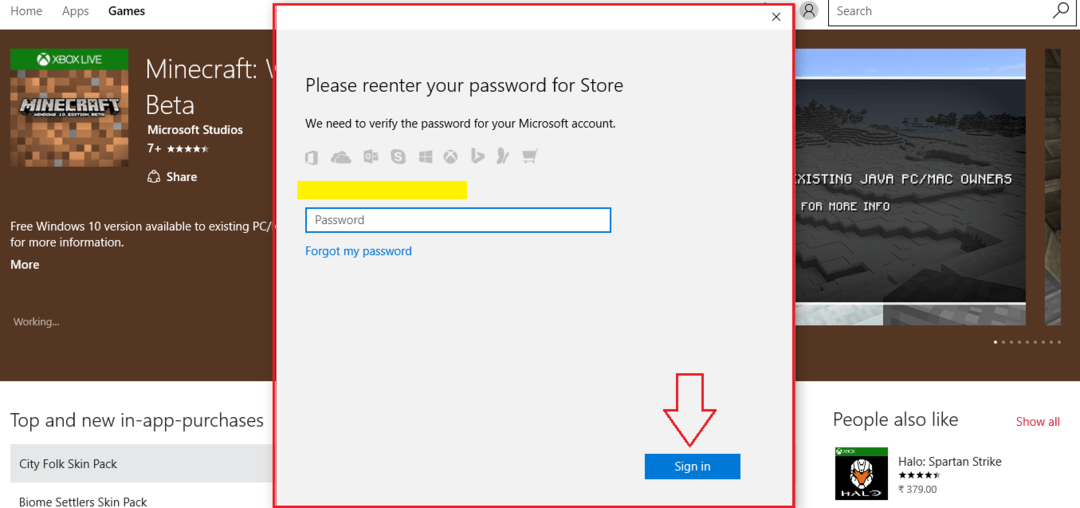
Nada pode ser mais irritante do que ter que inserir novamente a senha da sua conta da Microsoft toda vez que tentar comprar algo do Loja do Windows aplicativo, especialmente se você for um comprador frequente. Isso pode ser evitado? Claro, sim, é para isso que estamos aqui. Continue lendo para aprender como se livrar desse problema irritante que consome a maior parte do seu tempo quando você menos deseja.
Leia também: -
- Como visualizar o histórico de compras da Windows Store
- Como usar o Windows 10 Store com outra conta
PASSO 1
- Lançar Loja do Windows aplicativo clicando no Loja ícone como mostrado na captura de tela abaixo ou você pode procurá-lo alternativamente na caixa de pesquisa e iniciá-lo.
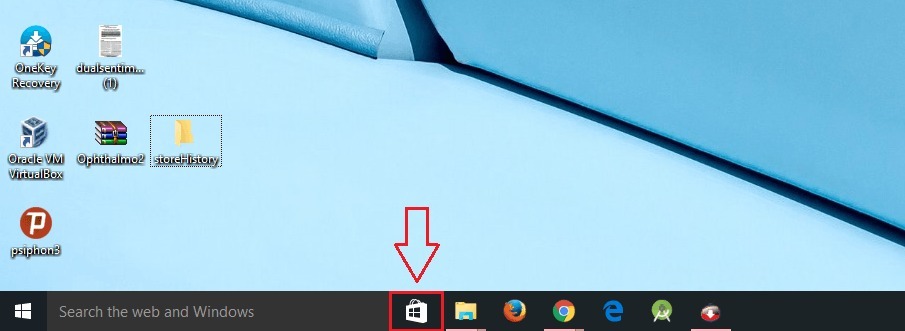
PASSO 2
- Deixe o Loja do Windows lançamento do aplicativo. Pode demorar um pouco.
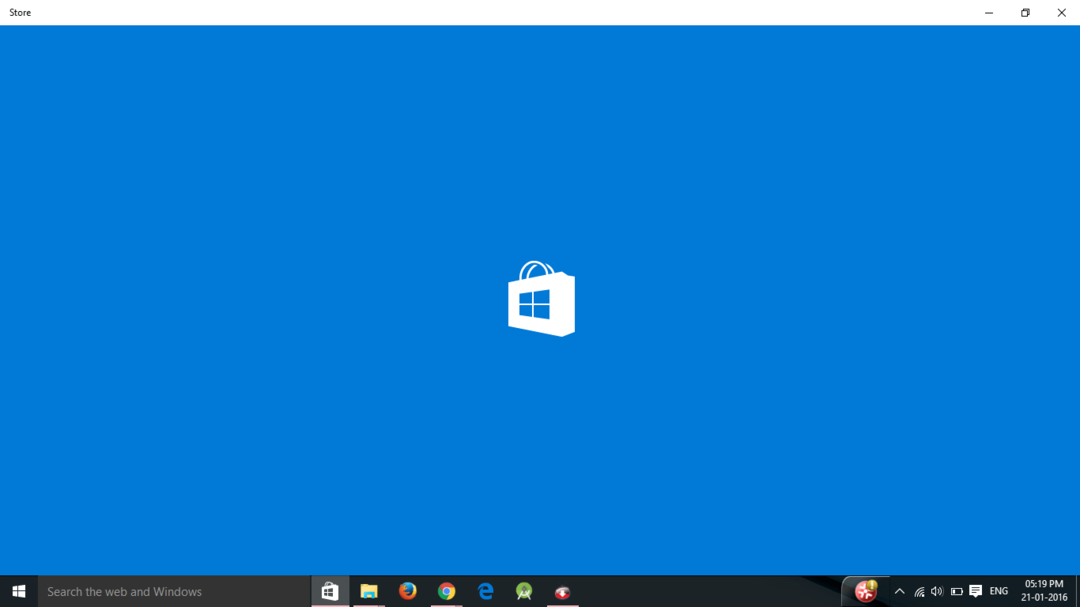
ETAPA 3
- Agora, da parte superior do Loja do Windows janela, encontre sua foto de perfil e clique nela. Se você não definiu nenhuma imagem de perfil, será o ícone de perfil clássico. Um menu é expandido. Achar Definições no menu e clique nele.
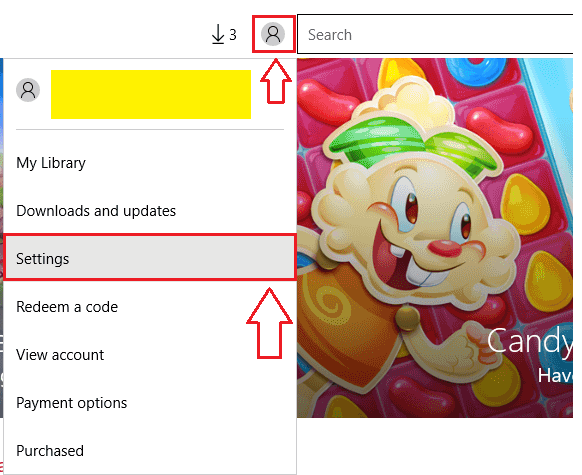
PASSO 4
- Agora uma nova janela para Definições abre. Procure uma seção intitulada Login de compra. É aqui que você desativa a digitação da senha da Microsoft toda vez que compra algo na loja. Para isso, gire o botão de alternância correspondente a Simplifique minha experiência de compra FORA.
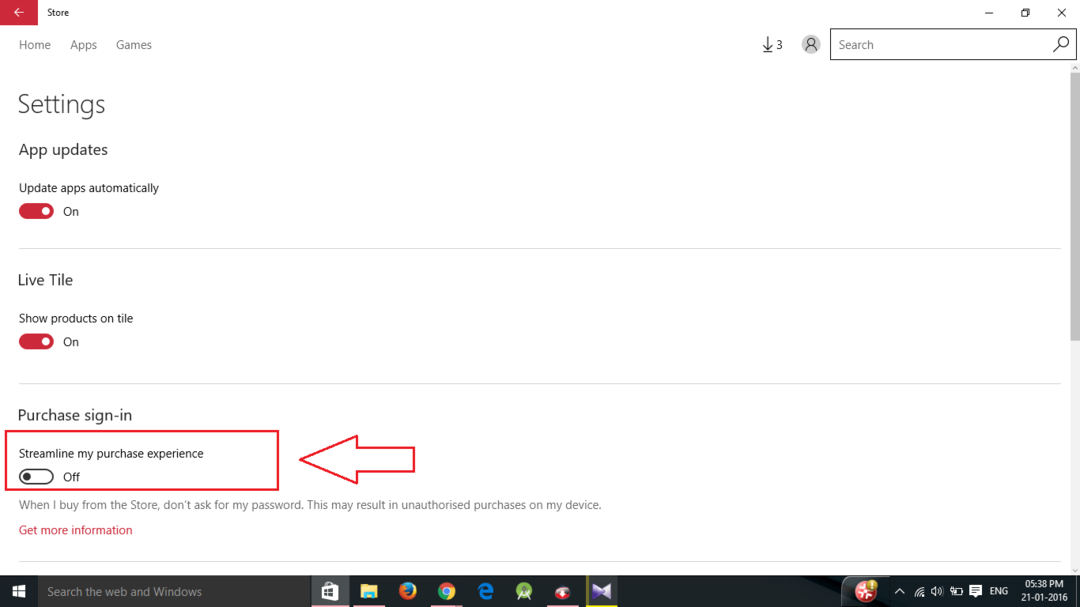
PASSO 5
- Dê um momento para carregar.
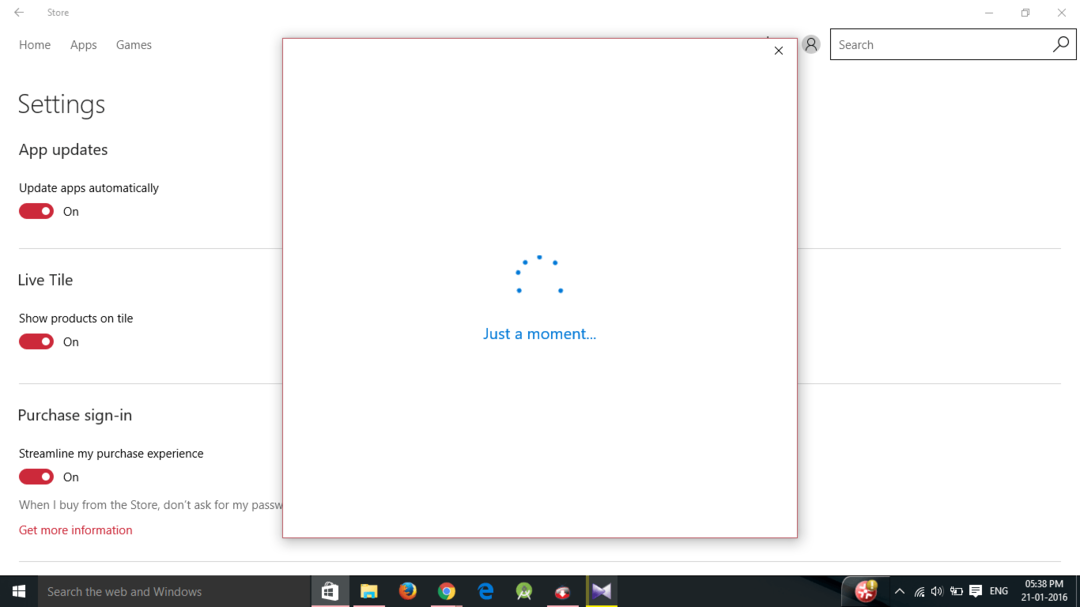
PASSO 6
- Bem, esta é a última vez. Sua conta de usuário da Microsoft será selecionada automaticamente. Basta inserir a senha uma última vez. E então tudo estará acabado para sempre.
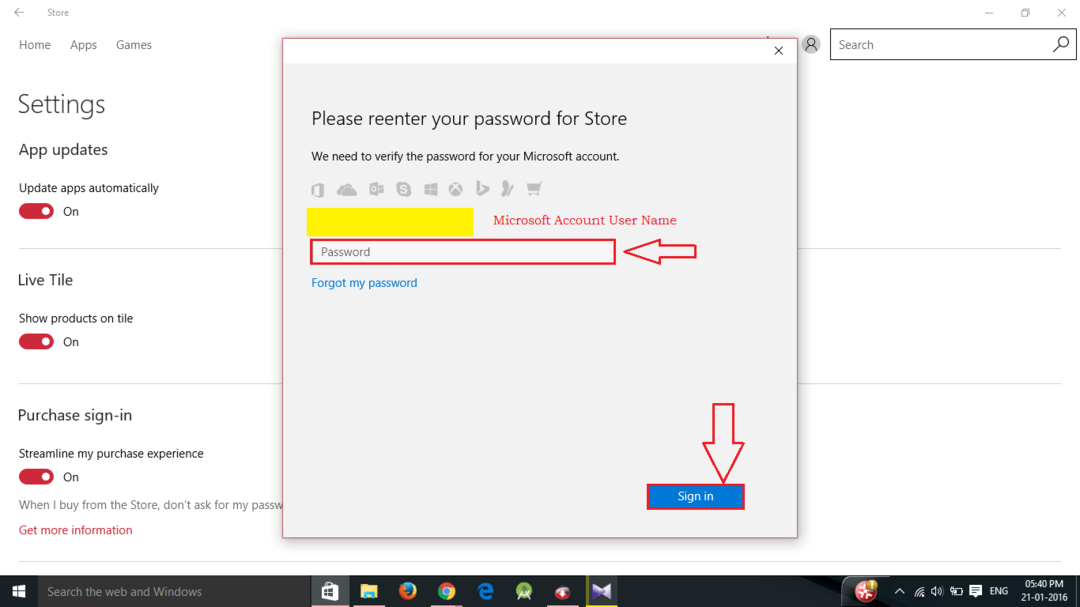
É isso. Agora você pode comprar tantos aplicativos ou jogos de sua própria Loja do Windows sem inserir a senha todas as vezes. Na verdade, é útil. Apenas experimente e você saberá. Espero que você tenha se divertido lendo o artigo e espero que a solução tenha funcionado para você.


